Hogyan távolítsuk el az ismétlődő feladatokat az Outlook programban?
Néha ismétlődő feladatok fordulnak elő a Microsoft Outlook programban, amelyek összezsúfolódnak és megnehezítenek minket abban, hogy egy pillanat alatt kiválasszuk a megfelelő feladatot. Ebben a cikkben bemutatunk néhány módszert az ismétlődő feladatok eltávolítására: az egyik a feladatok témakör szerinti rendezése, majd a duplikált feladatok manuális kiválasztása és törlése, a másik pedig az ismétlődő feladatok eltávolítása a Kutools az Outlook számáraTörli Feladatok másolása hasznosság.
Távolítsa el manuálisan az ismétlődő feladatokat az Outlook alkalmazásban
Több kattintással távolítsa el az ismétlődő feladatokat a Kutools for Outlook programmal
|
Távolítsa el az ismétlődő feladatokat az Outlook programban:
Az összes duplikált feladat gyors eltávolításához az Outlook programban Kutools az Outlook számára's Feladatok másolása funkció tehet egy szívességet. Kutools az Outlook számára: Több mint 20 praktikus Excel-bővítménnyel, 60 nap alatt szabadon kipróbálható korlátozás nélkül. Töltse le és próbálja ki most az ingyenes próbaverziót!
|
Távolítsa el manuálisan az ismétlődő feladatokat az Outlook alkalmazásban
Ez a módszer végigvezeti az ismétlődő feladatok manuális eltávolításán a Microsoft Outlook alkalmazásban, és tegye a következőket:
1. Nyisson meg egy feladatmappát, amelyből eltávolítja az ismétlődő feladatokat a Feladat Kilátás.
2. Az összes feladat megjelenítése itt: Lista Kilátás:
- Az Outlook 2010 és újabb verzióiban kattintson a gombra Válts nézőpontot > Részletes a Megnézem Tab.
- Az Outlook 2007 alkalmazásban kattintson a gombra Megnézem > Aktuális nézet > Részletes lista.
3. Az aktuális nézet módosítása:
- Az Outlook 2007 alkalmazásban kattintson a gombra Megnézem > Aktuális nézet > Az aktuális nézet testreszabása.
- Az Outlook 2010 és újabb verzióiban kattintson a gombra Beállítások megtekintése gombot a Megnézem Tab.
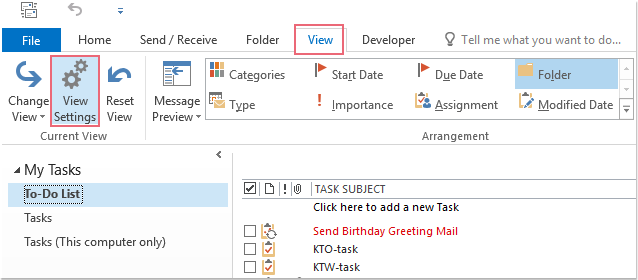
4. Ban,-ben Speciális nézet beállításai párbeszédpanelen kattintson a gombra Fajta gombra, és a felbukkanó Rendezés párbeszédpanelen válassza a ikont Tárgy tól Rendezés elemek szerint legördülő listából, majd kattintson a gombra OK gomb, lásd a képernyőképet:

5. Ezután megjelenik egy figyelmeztető párbeszédpanel. Kattintson a gombra Igen gombot.

6. És az összes feladatot ábécé sorrendbe rendezte, majd hasonlítsa össze a szomszédos feladatokat, és manuálisan válassza ki az ismétlődő feladatokat egyesével a Ctrl gombot, lásd a képernyőképet:.

7. A duplikált feladatok kiválasztása után csak meg kell nyomnia töröl gombot az egyszeri törléshez.
Megjegyzések: Ha bármelyik feladatmappát választja, kivéve a Feladatlista mappába, csak a feladatokat kell tantárgyak szerint rendezni a Tárgy közvetlenül az oszlopfejlécnél. Lásd a képernyőképet:

Távolítsa el az ismétlődő feladatokat a Kutools for Outlook segítségével
Néha a feladatok eltérőek, még akkor is, ha ugyanaz a tárgyuk. Bár a feladatok tárgyanként vannak rendezve, nehéz pontosan megismételni az ismétlődő feladatokat. Itt bemutatom Önnek a Kutools az Outlook számáraTörli Feladatok másolása segédprogram, amely több kattintással eltávolíthatja a teljesen ugyanazokat a feladatokat.
| Kutools az Outlook számára : több mint 20 praktikus Excel-bővítménnyel, ingyenesen, korlátozás nélkül, 60 nap alatt kipróbálható. |
1. Váltás a Feladatok nézetet, és kattintson egy feladat mappa megnyitásához, amelyből eltávolítja az ismétlődő feladatokat.
2. Kattints a Kutools > Feladatok másolása. Lásd a képernyőképet:

3. A felbukkanóban Feladatok másolása párbeszédpanelt, kérjük, ellenőrizze a Teljesen ugyanaz lehetőséget, majd kattintson a gombra töröl gombot.

Megjegyzések: Ha el akarja távolítani az ismétlődő feladatokat, amelyeknek ugyanazon kritériumok egy része, például tárgy, törzs, kezdési dátum, kérjük, ellenőrizze a Ennek része, majd ellenőrizze a feltételeket (Ugyanaz a téma, Ugyanaz a testvagy Ugyanaz a kezdési dátum) alapján az Ön igényeinek.
4. Ezután megjelenik egy párbeszédpanel, amely megmondja, hány ismétlődő feladatot távolítottak el. Kattints a OK gombra a párbeszédpanelen.

5. Ekkor látni fogja, hogy a megnyitott mappában egyszerre teljesen ugyanazok a duplikált feladatok lesznek eltávolítva. Lásd a képernyőképet:

Kattintson a Kutools for Outlook letöltéséhez és az ingyenes próbaverzióhoz most!
Bemutató: Távolítsa el az ismétlődő feladatokat az Outlook programból
Kutools az Excel számára: több mint 200 praktikus Excel-bővítménnyel, ingyenesen, korlátozás nélkül, 60 nap alatt kipróbálható. Töltse le és ingyenes próbaverziót most!
A legjobb irodai hatékonyságnövelő eszközök
Kutools az Outlook számára - Több mint 100 hatékony funkció az Outlook feltöltéséhez
???? E-mail automatizálás: Hivatalon kívül (POP és IMAP esetén elérhető) / Ütemezze az e-mailek küldését / Automatikus CC/BCC szabályok szerint e-mail küldésekor / Automatikus továbbítás (Speciális szabályok) / Automatikus üdvözlet hozzáadása / A több címzettnek szóló e-mailek automatikus felosztása egyedi üzenetekre ...
📨 Email Management: Könnyen visszahívhatja az e-maileket / Blokkolja az alanyok és mások átverő e-mailjeit / Törölje az ismétlődő e-maileket / Részletes keresés / Mappák összevonása ...
📁 Attachments Pro: Kötegelt mentés / Batch Detach / Batch tömörítés / Automatikus mentés / Automatikus leválasztás / Automatikus tömörítés ...
🌟 Interface Magic: 😊További szép és menő hangulatjelek / Növelje Outlook termelékenységét a füles nézetekkel / Minimalizálja az Outlookot a bezárás helyett ...
👍 Csodák egy kattintással: Válasz mindenkinek a bejövő mellékletekkel / Adathalászat elleni e-mailek / 🕘A feladó időzónájának megjelenítése ...
👩🏼🤝👩🏻 Névjegyek és naptár: Névjegyek kötegelt hozzáadása a kiválasztott e-mailekből / Egy kapcsolattartó csoport felosztása egyéni csoportokra / Távolítsa el a születésnapi emlékeztetőket ...
Több, mint 100 Jellemzők Várja felfedezését! Kattintson ide, ha többet szeretne megtudni.


